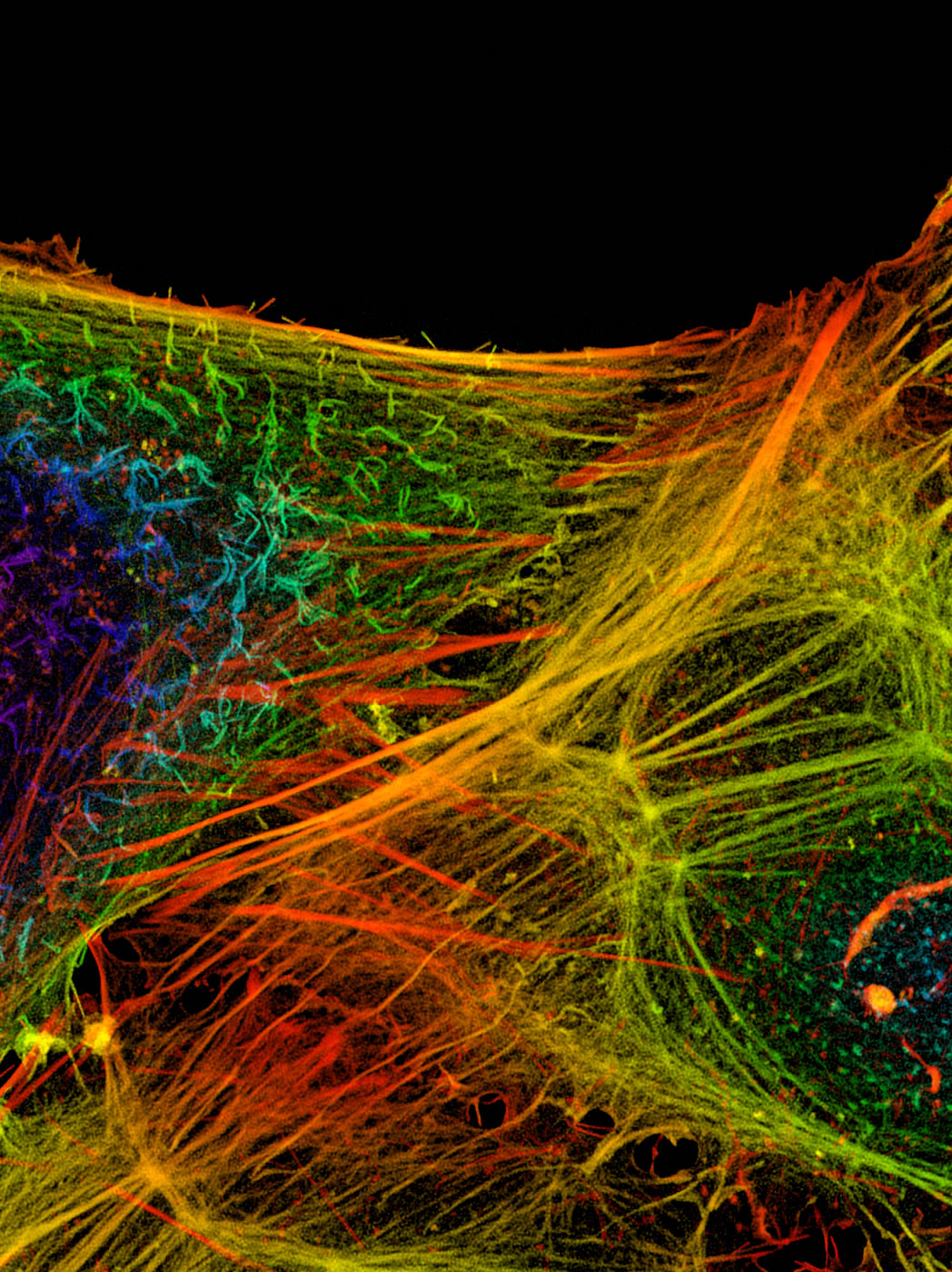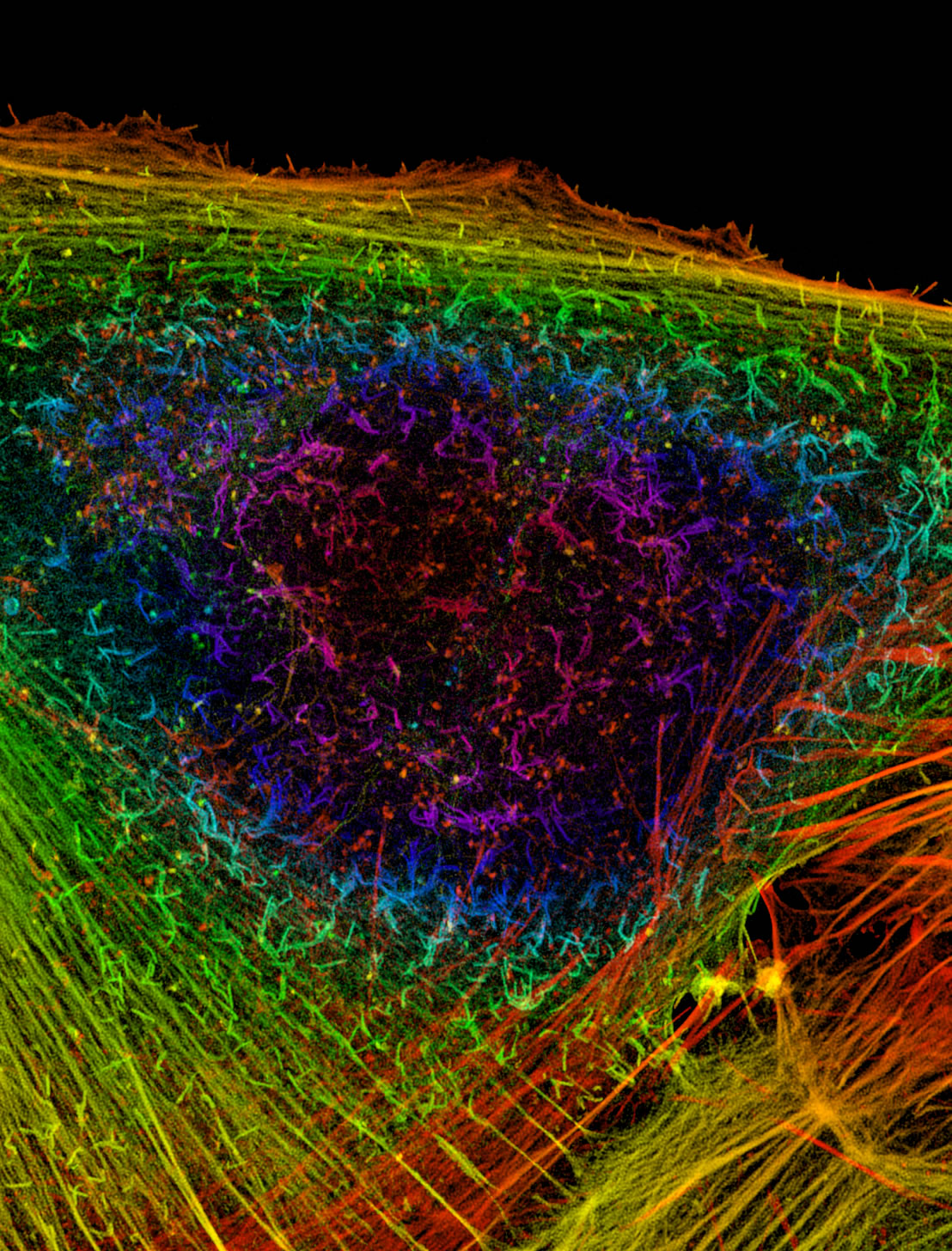ImageView教程:图像拼接
注:本文图像拼接教程仅适用于ImageView和ToupView软件.
为便捷地获得大视场图像,我们需要使用图像拼接技术,ImageView可以对捕获的显微图像进行拼接,自动得到较大视野范围的高倍超高分辨率图像。算法可对左右位移图像、上下位移图像、左右上下同时位移图像、放大率改变图像、角度变化图像进行自动无缝拼接,本算法可自动调整图像间光照条件的改变。图像拼接效果自然,配准准确,速度快,拼接过程自动完成。
图像拼接操作方法
一 准备好需要拼接的图像
启动ImageView软件,准备好需要拼接的图片,此时您有两个选择:
具体图片捕获方法这里不再阐述,如需帮助请参考微视界相机的产品手册
Option2:现有的其他成像设备拍摄的图片
不限于数码相机、工业相机、手机等任何拍照设备,通过【文件】【打开图像】挨个导入至ImageView软件。
需要注意的是:为了更好的让图像算法完成拼接工作,您所有需要拼接的图像务必有可重叠部分。否则可能会导致拼接失败。
这时您的ImageView软件图像预览窗口应该可以看到即将需要拼接的图像,笔者预先将一张显微图像软件分割成了几张图片,分别名为split-1.jpg,split-1.jpg,split-1.jpg

二 拼接图像
点击顶部菜单【处理】->【拼接】弹出拼接菜单
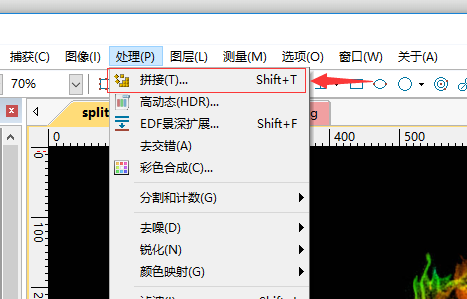
即将开始拼接
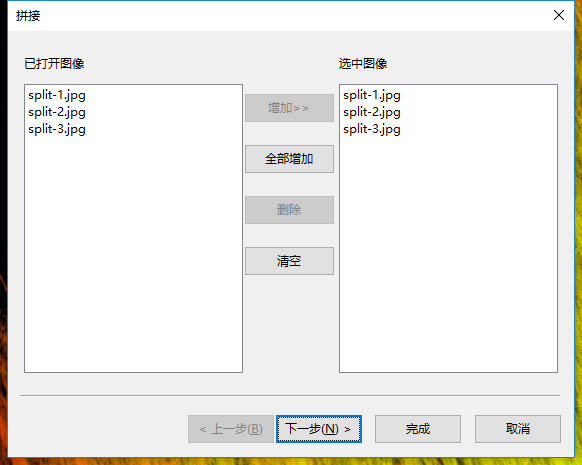
选择即将要拼接的图像,在左侧已打开图像中可通过shift键多选,如果您在ImageView软件中打开的是全部需要拼接的图像则点击按钮【全部增加】,如果选择了部分需要拼接的图像则点击【增加>>】,在右侧选中的图像中会呈现需要拼接的图像名称,确认后点击【下一步】设置更多参数,当然您也可以直接点击完成让程序按照默认设置进行拼接。

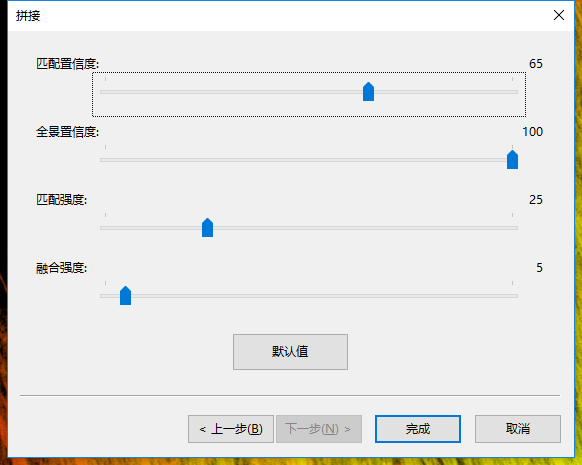
如果您对这些参数有足够了解您可以进行适当配置,否则我们建议您按照默认点击【下一步】或者直接【完成】。
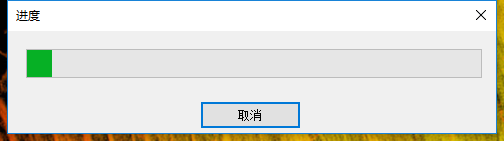
正在拼接中。。。,在处理完成后软件会弹出一个未保存的拼接好的图像
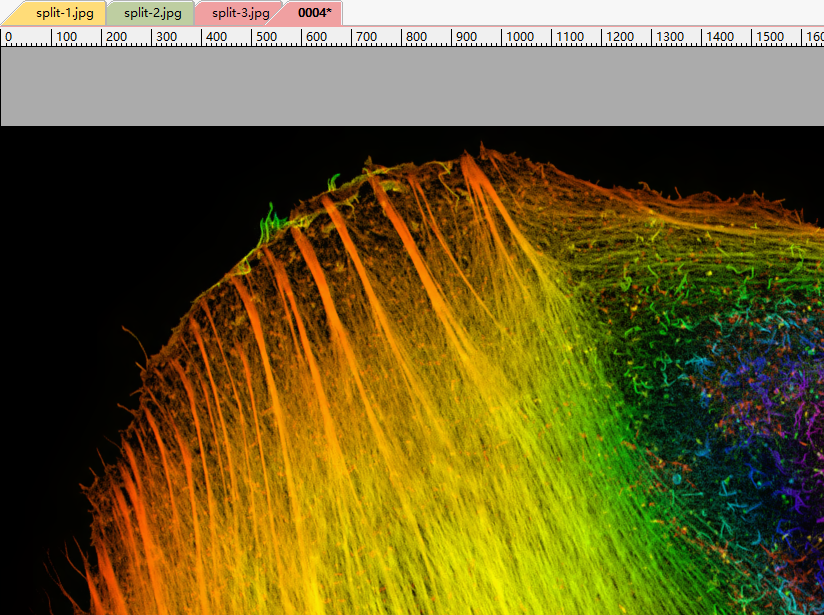
此时您可以保存拼接好的图像做进一步处理工作。
笔者使用的split-1.jpg,split-2.jpg,split3.jpg三个示例图片,你可以点击图片查看原始大图,